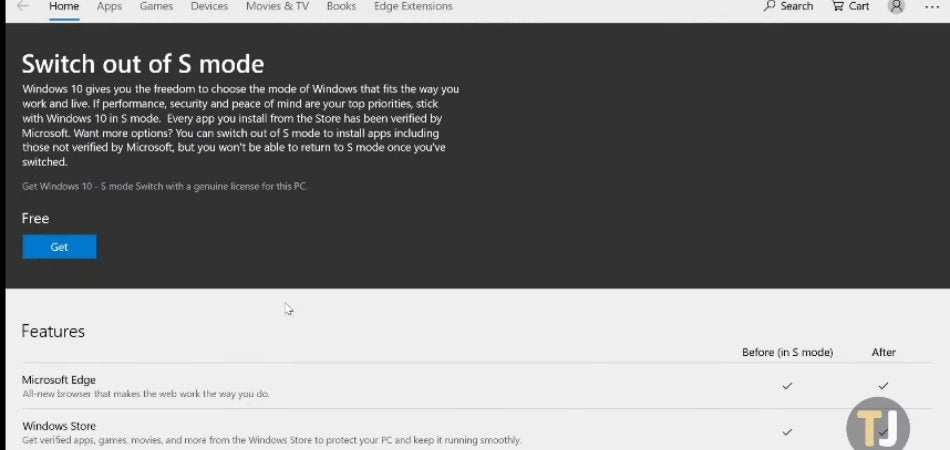
¿Debo cambiar del modo Windows 10 S?
Si se ha estado preguntando sobre las ventajas y desventajas de cambiar del modo Windows 10 S, no está solo. Este sistema operativo, lanzado por Microsoft en 2017, ofrece una gama de características y restricciones que podrían ser beneficiosas en algunos casos, pero que pueden no ser ideales para todos.
En este artículo, discutiremos los pros y los contras de cambiar del modo de Windows 10 y ayudarlo a decidir si es adecuado para usted.
¿Debo cambiar del modo Windows 10 S? El modo Windows 10 S es una versión de Windows 10 que viene con mejoras de seguridad y rendimiento.
Sin embargo, no puede instalar ningún software de terceros en el modo Windows 10 S, pero puede usar aplicaciones de Microsoft Store. Para cambiar del modo S, busque "Cambiar el modo S" en el menú Inicio, seleccione Get y siga las instrucciones en la pantalla.
¿Qué es el modo de Windows 10 S?
El modo Windows 10 S es una versión del sistema operativo Windows 10 que está diseñado para funcionar exclusivamente con aplicaciones de Microsoft Store. Está diseñado para proporcionar una experiencia más segura y confiable para los usuarios, así como un mejor rendimiento.
El modo Windows 10 S está destinado a usarse en dispositivos de bajo costo, como tabletas, computadoras portátiles y computadoras, y se puede encender y apagar desde el sistema operativo. El principal beneficio del modo Windows 10 S es que es liviano y seguro, y ejecuta aplicaciones más rápido que Windows 10 normal.
También ofrece una mejor duración de la batería y es más segura, ya que solo ejecuta aplicaciones de Microsoft Store, que es una tienda curada de solo aplicaciones de confianza. Sin embargo, el modo Windows 10 S también tiene algunos inconvenientes.
Por ejemplo, solo ejecuta aplicaciones de Microsoft Store, lo que puede ser limitante si necesita usar aplicaciones que no están disponibles en la tienda. Además, el modo Windows 10 S puede ser difícil de apagar, ya que los usuarios deben pasar por varios pasos para hacerlo.
Ventajas de cambiar del modo Windows 10 S
Cambiar del modo Windows 10 S puede proporcionar una serie de ventajas. En primer lugar, permitirá a los usuarios acceder a aplicaciones que no están disponibles en Microsoft Store.
Esto incluye tanto aplicaciones de escritorio como aplicaciones web, así como aplicaciones de terceros que no están disponibles en la tienda. Además, el cambio del modo Windows 10 S también permitirá a los usuarios instalar y usar el software de seguridad y antivirus de terceros.
Esto es importante para los usuarios que desean asegurarse de que sus datos y dispositivos sean seguros. Finalmente, cambiar del modo Windows 10 S también dará a los usuarios acceso a una gama más amplia de opciones de personalización, incluida la capacidad de crear sus propios temas personalizados, fondos y otras configuraciones.
Esto puede ayudar a los usuarios a hacer que sus dispositivos sean más personalizados y únicos.
¿Qué se necesita para cambiar del modo Windows 10 S?
Cambiar del modo Windows 10 S es un proceso bastante simple. En primer lugar, los usuarios deberán iniciar sesión en su cuenta de Microsoft en su dispositivo. Una vez iniciado sesión, los usuarios pueden ir al menú Configuración y seleccionar la opción "Actualización y seguridad".
Desde aquí, los usuarios pueden seleccionar la opción "Activar Windows" y luego elegir la opción "Ir a la tienda". En la tienda, los usuarios podrán encontrar la opción "Cambiar de modo S", lo que les permitirá cambiar del modo Windows 10 S.
¿Hay algún costo involucrado?
Cambiar del modo Windows 10 S es gratuito, y no hay costos o tarifas involucradas. Sin embargo, es importante tener en cuenta que, si los usuarios vuelven al modo Windows 10 S, pueden tener que pagar una tarifa para hacerlo.
¿Debo cambiar del modo Windows 10 S?
Si debe o no cambiar del modo Windows 10 S depende de sus necesidades y preferencias.
Si necesita acceso a aplicaciones o software que no está disponible en Microsoft Store, o si desea más opciones de personalización, entonces cambiar del modo Windows 10 S puede ser una buena opción para usted.

Sin embargo, si está satisfecho con el rendimiento y la seguridad del modo Windows 10 S, entonces puede ser mejor quedarse con él.
Pocas preguntas frecuentes
¿Qué es el modo de Windows 10 S?
El modo Windows 10 S es una versión del sistema operativo Windows 10 de Microsoft que está diseñado para una mayor seguridad y rendimiento.
Ofrece una interfaz de usuario simplificada y limita a los usuarios a instalar solo software desde la tienda de Microsoft.
También proporciona características de seguridad adicionales, como System Guard y Windows Defender Security Center.
¿Cuáles son las ventajas de usar el modo Windows 10 S?
El modo Windows 10 S ofrece un entorno informático más seguro que Windows 10 estándar, ya que limita qué aplicaciones se pueden instalar y ejecutar en el sistema.
También proporciona una interfaz de usuario simplificada, lo que facilita la uso de aquellos que no están familiarizados con el sistema operativo Windows.
Además, el sistema está optimizado para la duración de la batería y el rendimiento, ya que está diseñado para funcionar de manera eficiente en dispositivos de menor potencia.
¿Cuáles son las desventajas de usar el modo Windows 10 S?
La desventaja principal de usar el modo Windows 10 S es que los usuarios están limitados a instalar solo aplicaciones desde la tienda Microsoft.
Esto significa que los usuarios no pueden instalar programas de otras fuentes, como Internet, o utilizar características de Windows como Hyper-V. Además, el sistema carece de soporte para ciertos tipos de hardware, como GPU externos.
¿Debo cambiar del modo Windows 10 S?
Si un usuario debe o no cambiar del modo Windows 10 S depende de sus necesidades individuales.
Si un usuario requiere acceso a aplicaciones o características que no están disponibles en el modo Windows 10 S, o si necesita instalar hardware que no sea compatible con el sistema, entonces puede ser necesario cambiar del modo S.
¿Cómo cambio del modo Windows 10 S?
Cambiar del modo Windows 10 S es un proceso relativamente sencillo. Primero, abra el menú Configuración de Windows, seleccione "Actualización y seguridad" y luego seleccione "Activación".
Desde allí, seleccione la opción "Ir a la tienda" y luego seleccione el botón "Obtener" para cambiar del modo S. Una vez que el interruptor esté completo, el usuario podrá instalar aplicaciones desde cualquier fuente.
¿Qué sucede si cambio del modo Windows 10 S?
Cuando un usuario cambia del modo Windows 10 S, el sistema ya no estará restringido a ejecutar solo aplicaciones desde la tienda de Microsoft. El usuario también podrá acceder a funciones y hardware que no son compatibles con el modo S, y el sistema ya no se optimizará para la duración de la batería y el rendimiento.
Si está buscando un sistema operativo más sólido y la capacidad de descargar aplicaciones de terceros, entonces la respuesta es un resonante SÍ: debe cambiar del modo Windows 10 S.
Si bien el modo Windows 10 S ofrece una experiencia más segura y simplificada, también restringe su acceso a muchos programas y aplicaciones que puede necesitar en el día a día. Al cambiar del modo Windows 10 S, puede obtener acceso a una amplia gama de aplicaciones y programas que puede usar para mejorar su experiencia informática.








